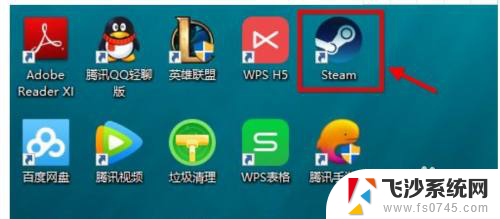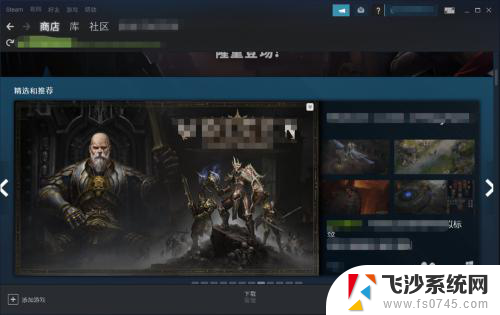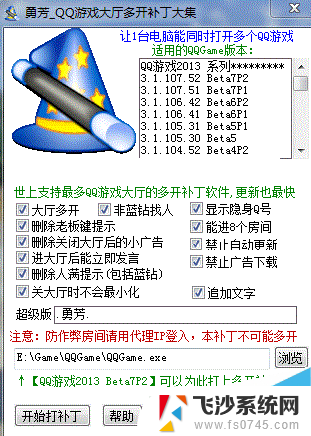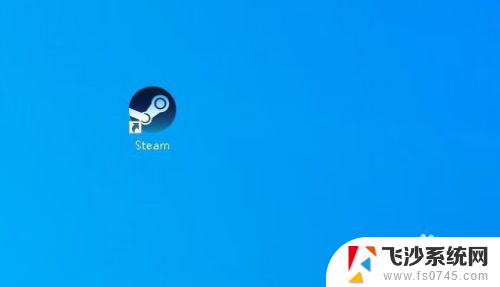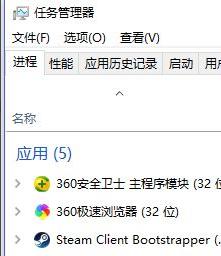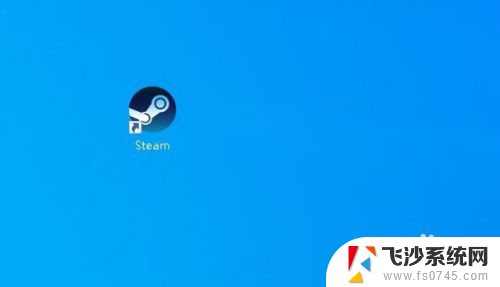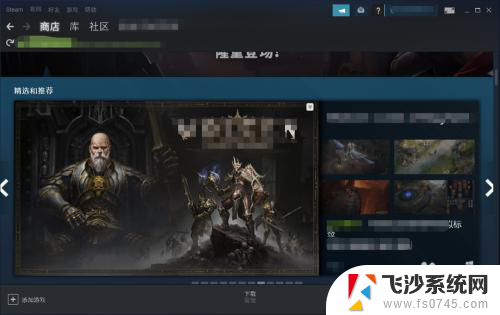steam游戏多开 steam多开方法
随着Steam平台上游戏的日益丰富,许多玩家开始寻找一种方法来同时运行多个Steam游戏,这就引出了Steam游戏多开的需求和方法。Steam游戏多开是指在同一台电脑上同时打开多个Steam游戏的技术操作。虽然Steam本身并不支持多开功能,但是有一些辅助软件和技巧可以实现这一目标。在这篇文章中我们将探讨一些常用的Steam多开方法,帮助玩家们更好地享受多个游戏的乐趣。无论是为了与朋友一起联机游戏,还是为了同时体验多款游戏的不同玩法,掌握这些方法将为您带来更多选择和便利。
方法如下:
1.steam默认是只能开启一个窗口的

2.要想开启多窗口就要想一些其他的办法
win10 里面我们可以使用自带的沙盒功能

3.搜索控制面板
选择打开
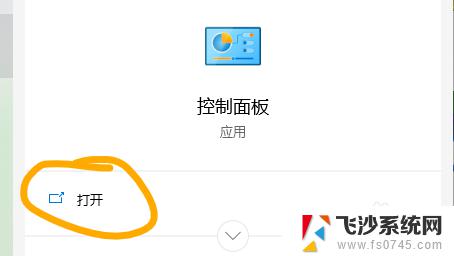
4.找到程序
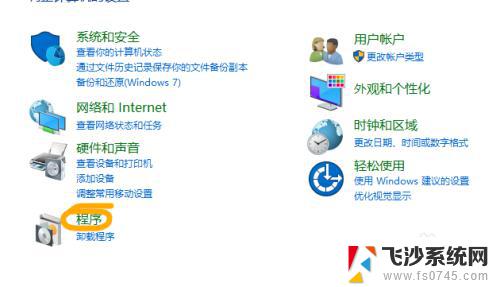
5.选择启用和关闭window功能
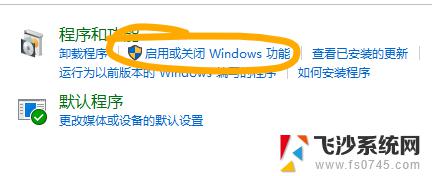
6.勾选window沙盒
来启用沙盒功能
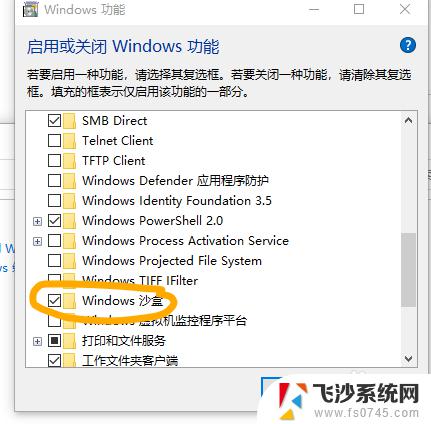
7.启用之后会安装一些文件,并要求重启
重启后,在开始菜单中就能找到沙盒
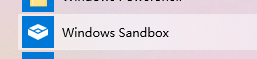
8.在沙盒中就能再安装一个steam了
不过要注意,关闭沙盒后。东西都会清空

以上就是关于在 Steam 上游戏多开的全部内容,如果你遇到这种情况,可以根据小编提供的操作步骤进行解决,非常简单快速,一步到位。